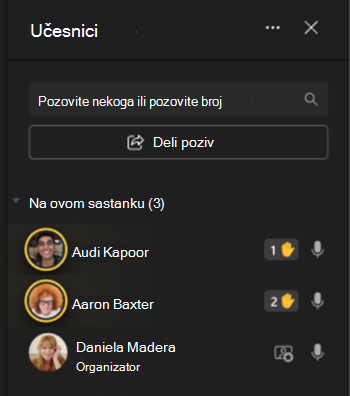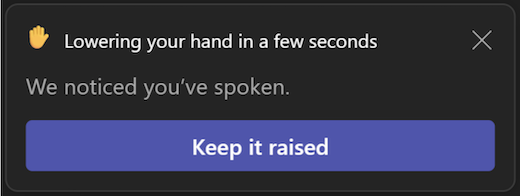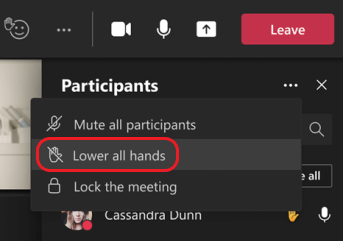Podignite ruku na sastancima usluge Microsoft Teams
Tokom sastanka možete praktično da podignete ruku da biste obavestili ljude da želite da doprinesete bez prekida razgovora.
Podignite ruku
U kontrolama sastanka na vrhu ekrana izaberite stavku Podigni
Izlagači na sastanku će takođe dobiti obaveštenje da vam je ruka podignuta. Na sastancima gde učesnici ne mogu da se ponovo uključe, izlagač može da vam omogući da ponovo aktivirate zvuk.
Savet: Pored podizanja ruke, možete da odaberete i pet reakcija uživo da biste se izrazili tokom sastanka.
Pogledajte ko je podigao ruku
Izaberite Osobe
Spusti ruku
Teams otkriva kada pričate na sastanku i obaveštenje će vas obavestiti da će vaša ruka automatski biti spuštena. Izaberite stavku Zadrži podignutu ako i dalje želite da prikažete podignutu ruku.
Ako još niste izgovorili, ali želite da spustite ruku, vratite se na kontrole sastanka na vrhu prikaza sastanka i izaberite Podigni
Napomena: Ako je sužavanje buke isključeno (što se podrazumevano dešava kada uređaj ima visoku iskorišćenost CPU-a), ruka se neće automatski smanjiti kada izgovorite.
Ako ste izlagač ili organizator sastanka, možete da spustite svačije ruke odjednom:
-
Izaberite Osobe
-
Pored stavke Učesnici odaberitestavku Još opcija
-
Izaberite stavku Spusti sve ruke.